分类
在升级到win10系统之后,有用户发现在右下角任务栏网络图标不见了,这是怎么回事呢?是bug吗?其实这不是bug,可能是系统开启了飞行模式,或者是系统关闭了网络连接图标,下面就跟小编一起来看看怎么找回网络连接图标的吧!
方法一:关闭飞行模式
1、点击右下角操作中心图标,在弹出的列表中点击“飞行模式”,灰色表示关闭;
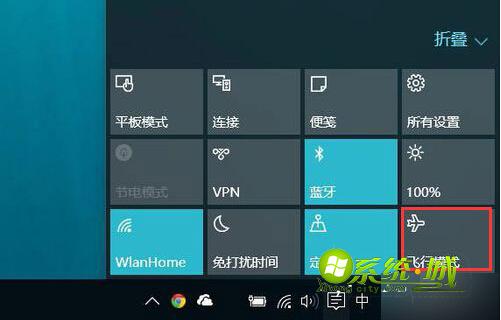
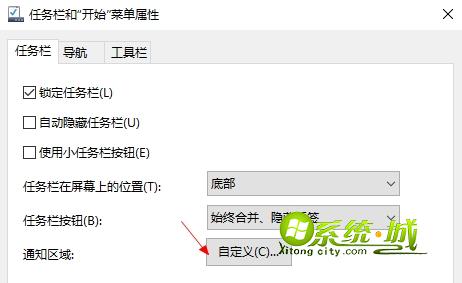
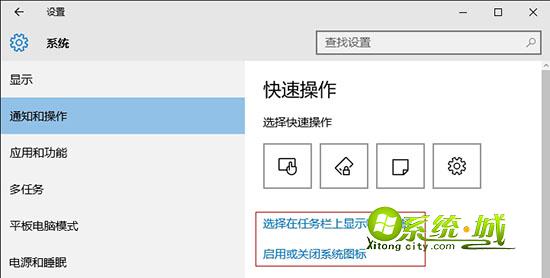

以上就是笔记本win10没有网络连接图标的解决方法了,大家可以根据上述两种方法找回任务栏网络图标。
热门教程
网友评论